
画像にリアルめな影を付ける際など、その画像のシルエットをベクター化させたい時がありますよね。それをFW(FireWorks)上で簡単に制作する方法をお届けします。地味ですが知ってるととっても便利です。
まず透過画像を用意します。
画像のあるレイヤーを選択後、そのレイヤーの上でAltキー(Macでは[option]キー)を押してみましょう。するとカーソルが□の付いたものに変わるはずです。そのままもう一度レイヤーをクリック。
画像のアウトラインが点線で囲まれ選択されます。つぎにメニューの「選択」<「選択範囲をパスに変換」を選びます。
見事シルエットをベクターになっちゃいます!秒殺!!
ベクターがあれば、ちょっと複雑なシャドウを落としたり、テクスチャをそれだけにかけることも可能ですよね。コラージュし放題うはうは。
同様の事がphotoshopでもできるんですが、今までわざわざphotoshopに移動してたので。パッとしないTIPSですが、透過画像のシルエットを選択範囲に変換できるというのが何気に便利で重宝してます。
ただ選択範囲からパスに変換する際、細かい部分のディティールがどうしても甘くなっちゃうので、パス変換の際は大きめの画像で変換するのがベターです。



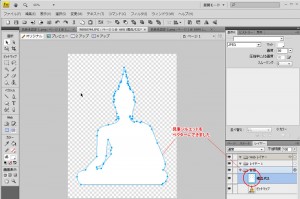
「fireworks、画像のシルエットをパス化TIPS」への1件のフィードバック